- Руководство пользователя Character Animator
- Введение
- Создание марионеток и управление ими
- Подготовка графического объекта
- Создание марионетки с помощью мастера персонажей
- Создание марионеток с помощью Конструктора марионеток
- Создание марионеток из графического объекта
- Сбор марионеток в сцене
- Изменение графических объектов с помощью автопереключения
- Управление марионетками и запуск их триггеров
- Оснащение
- Поведения
- Запись и воспроизведение
- Экспорт проектов
Приложение Character Animator позволяет создавать выразительные, высококачественные анимации на основе действий пользователя. Это приложение настолько быстрое, что его можно использовать в режиме реального времени.
В Adobe Character Animator доступны два режима. Одним из них является начальный режим. С помощью начального режима любой пользователь без опыта работы с оснащением может быстро и легко создать анимированного персонажа. Начальный режим в Character Animator — это бесплатный упрощенный вариант приложения, позволяющий любому пользователю создавать короткие анимационные фильмы. Запишите движения своего лица и голос, а затем используйте простой интерфейс с поддержкой перетаскивания, чтобы добавить различные действия и выражения. Профессиональный режим — второй режим, представляющий полнофункциональное приложение и профессиональный детализированный интерфейс.
Для кого предназначена программа Character Animator?
Приложение Character Animator предназначено для тех, кто хочет создавать и оживлять персонажей! С его помощью можно оснащать персонажа, создавать марионетки, изменяя встроенные шаблоны персонажей, импортировать персонажей из Photoshop и Illustrator или использовать мастер персонажей на базе Sensei.
Character Animator подходит всем: начинающим аниматорам, профессионалам и даже людям без опыта оснастки. Создатели видеоконтента, преподаватели, геймеры, графические дизайнеры или иллюстраторы, рабочие процессы которых требуют быстрого создания анимаций. С помощью этого инструмента также можно обеспечить живое взаимодействие между персонажами и поклонниками.
Как загрузить Character Animator?
Adobe Character Animator можно установить в рамках плана Adobe Creative Cloud. Для использования начального режима подписка не требуется. Чтобы использовать профессиональный режим, необходимо оформить подписку на Creative Cloud. Пользователи могут оформить подписку по окончании 7-дневного периода использования пробной версии. Дополнительная информация приведена в разделе Планы и цены для Creative Cloud. Базовые системные требования для работы этого приложения приводятся в разделе Системные требования для Character Animator.
Что такое начальный режим в Character Animator?
Начальный режим в Character Animator обеспечивает оптимизированный рабочий процесс и интерфейс, чтобы все пользователи могли легко создавать анимацию. Используйте готовые примеры марионеток для пошаговой настройки, записи и экспорта персонажей.
Дополнительные сведения см. в разделе Анимирование марионетки в начальном режиме.
Как использовать данное приложение?
Создание проекта Character Animator
Проект Character Animator — это набор марионеток, сцен и сопутствующих элементов (например, файлов графических объектов и звуковых файлов). Можно создавать отдельные проекты для организации соответствующей работы, например для эпизода мультфильма или для конкретного клиента. Каждый проект хранится на диске в отдельной папке.
Дополнительная информация приведена в разделе Проекты.
Создание первого персонажа
Есть несколько способов создать своего первого персонажа. Можно использовать шаблон марионетки, создать нового персонажа, настроив анимированного персонажа с помощью конструктора марионеток и мастера персонажей, или создать собственную марионетку.
Можно использовать шаблоны, доступные на домашнем экране Character Animator. На домашнем экране выберите шаблон марионетки и начните его анимировать. Чтобы графический объект автоматически открывался в Photoshop/Illustrator, примените к марионетке команду «Редактировать оригинал» или удерживайте нажатой клавишу Command (macOS)/Ctrl (Windows), щелкая пример марионетки.


Мастер персонажей облегчает создание собственных марионеток на основе выражений лица и опорных графических объектов. Нажмите «Открыть мастер персонажей» на домашнем экране, чтобы начать работу. Дополнительная информация приведена в разделе Создание марионетки с помощью мастера персонажей.


Настройте анимированного персонажа и используйте его в качестве уникальной марионетки в своих работах. Конструктор марионеток позволяет подобрать стиль, выбрать такие особенности, как цвет кожи и одежды, и создать необходимую марионетку, готовую к работе. Дополнительные сведения см. в разделе Создание марионетки с помощью конструктора марионеток.
Можно также создать марионетку из собственного графического объекта, импортируя многослойный файл Photoshop или illustrator. Character Animator может импортировать файлы Photoshop и Illustrator с несколькими слоями, которые представляют собой структурные элементы персонажа (голова, глаза, формы рта и т. д.). Выбранный файл импортируется, и марионетка отображается на панели «Оснастка». Данная структура в документе Photoshop или Illustrator определяет структуру марионетки. Обратите внимание: очень важно, чтобы марионетка была создана в соответствии со стандартами, необходимыми для ее оснащения. Посмотрите этот обучающий видеоролик, чтобы узнать больше.
Дополнительная информация приведена в разделах Подготовка графического объекта, Создание марионеток из графического объекта и Сбор марионеток в сцене.
Управление марионеткой с помощью веб-камеры, микрофона и мыши
Займите место на удобном расстоянии от веб-камеры. Включите вход камеры и средство отслеживания тела, затем нажмите «Откалибровать». Попробуйте подвигать головой из стороны в сторону и поворачивать ею, меняя выражения лица, моргая и разговаривая. С помощью мыши перетащите руки персонажа. Средство отслеживания тела на базе Adobe Sensei использует веб-камеру для автоматического обнаружения движений тела и применяет их к выбранному персонажу в режиме реального времени, создавая анимацию. Например, можно автоматически отслеживать руки, туловище и ноги.
Дополнительная информация приведена в разделе Запись и воспроизведение.
Настройка поведения марионетки
Марионетка имеет варианты поведения, функции, которые позволяют управлять ее движением, деформацией, внешним видом и другими атрибутами. Поведения позволяют добавить управление выразительностью к марионеткам. Для некоторых вариантов поведения используются внешние элементы управления, например веб-камера или ввод с помощью аудио или мыши.
Отслеживание лица — это один из примеров поведения, так же, как и ходьба. Настраивайте параметры поведения, чтобы менять и репетировать движения, внешний вид и реакции марионетки. Большинство элементов поведения имеют параметры, которые позволяют настроить результаты.
Дополнительная информация приведена в разделе Управление марионетками с помощью поведений.
Экспорт записанной сцены или интеграция с другими приложениями Adobe
После записи сцены с помощью Dynamic Link можно открыть сцену непосредственно в After Effects или Premiere Pro и поддерживать связь в реальном времени с исходной сценой в Character Animator. Изменения в сцене, выполненные в Character Animator, автоматически отображаются при переходе в After Effects или Premiere Pro.
Быстрый экспорт позволяет экспортировать файл H264 всего за несколько кликов. Выберите из списка популярных разрешений видео или шаблон настроек «С атрибутами исходного файла», чтобы автоматически применить к последовательности разрешение и частоту кадров источника.
Также можно выполнять экспорт непосредственно в Adobe Media Encoder или в последовательность изображений PNG и файл WAV. Экспортируемый файл фильма можно сразу воспроизвести.
Дополнительная информация приведена в разделе Экспорт.
Потоковая передача сцены в реальном времени
Также можно транслировать сцену в реальном времени на внешние устройства или приложения.
Дополнительные сведения о потоковой передаче и настройке системы для потоковой передачи можно найти в разделе Потоковая передача сцены в реальном времени.
Полезные ссылки
- Обучающие видеоролики можно найти в разделе Руководства Adobe Character Animator.
- Вы можете создавать персонажей и «оживлять» их с помощью Character Animator. Дополнительная информация приведена в разделе Вдохните жизнь в двумерных персонажей.
- Нажмите здесь для доступа к таким ресурсам, как пустые шаблоны, аудиофайлы, фоны, формы губ в форматах PSD и AI, которые можно использовать в марионетках.
- Здесь вы найдете множество примеров марионеток для загрузки.
- Ответы на вопросы вы можете искать на форуме Character Animator.
- Okay Samurai — канал в YouTube с коллекцией руководств. Нажмите здесь, чтобы посетить этот канал.